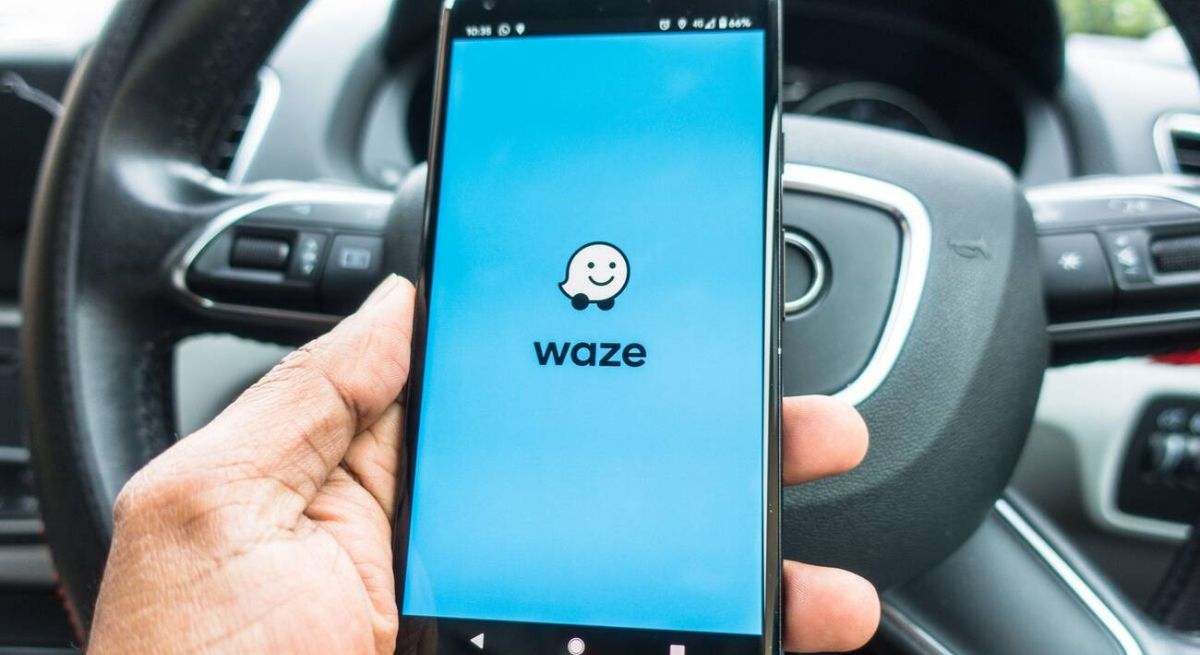
Google Maps lleva muchos años siendo el mapa virtual de referencia de la gran mayoria de usuarios en el mundo, fue una de las primeras plataformas de este tipo y su integración en tantos dispositivos y servicios hizo que por comodidad los usuarios la adoptaran como su app predeterminada para llegar a los sitios.
No obstante, con el paso de los años, el mercado de mapas virtuales ha ido creciendo cada vez más, hoy en día se utiliza para llegar a cualquier lado, ya sea andando, en coche o en transporte público. Y mientras que es cierto que Google Maps sigue siendo el rey, cada vez más usuarios optan por otras opciones, y entre las favoritas está Waze.
Lo cierto es que igualar todo lo que ofrece Maps es complicado, porque este servicio está interconectado con el resto de apps de Google, además de que la cantidad de usuarios que usan dicha app hace que las bases de datos con las que trabajan sea inigualables, por lo que en lo que se refiere a información sobre las carreteras, negocios registrados y opiniones sobre los lugares, sigue sin tener competidor.
Pero al final lo que buscan los usuarios es un mapa que les guíe de la mejor manera posible, y si se puede de la manera más sencilla, y ahí es donde apps como Waze tienen su baza, porque como es el caso de la plataforma que acabamos de mencionar, ofrece funciones diferenciales que las otras no.
Existen muchas herramientas que solo ofrece Waze, pero en el artículo de hoy nos vamos a centrar en una de las más curiosas que ofrecen, que es la de usar tu propia voz (o la de una persona cercana) para que te dé las indicaciones durante tu trayecto.
Esta curiosa medida sirve para personalizar todavía más la experiencia y acabar con el asistente que viene predeterminado que muchas veces puede sonar muy artificial o incluso molesto.
Cómo poner tu voz para dar las indicaciones en Waze
- Abre la app y accede al menú (las tres barras en la parte superior izquierda).
- Ve a Configuración y busca el apartado de Voz y Sonido.
- Selecciona el subapartado de Voz de Waze, donde seguramente tendrás que darle permiso para grabar con el micrófono.
- Pulsa sobre Añadir una Voz y selecciona los comandos que quieras personalizar.
Aquí tendrás que grabar una serie de comandos e indicaciones, los típicos que te dice el asistente, tipo "gira a la derecha", "en la siguiente rotonda toma la primera salida" o "en doscientos metros habrás llegado a tu destino". Puedes grabar todos los que quieras, y la app te permitirá grabar y borrar tantas veces como sea necesario para conseguir la grabación definitiva.
Relacionados
- Esta app ha encontrado la forma perfecta para competir contra Google Maps y Waze: pagarte cuando la usas
- La última función que ha añadido Waze te puede convencer a dejar para siempre Google Maps
- La herramienta de Waze que usan tanto la policía como los usuarios que tratan de evitarles
- Por qué la aplicación Waze me sugiere rutas más largas y cómo solucionarlo
